转http://hi.baidu.com/jms%B0%EE/blog/item/feb5351403a4e60d962b430f.html
一.Android SDK 2.3 下载与安装
Google 发布的Android SDK不断在更新,我在这里以Android SDK 2.3做示范。
1、首先下载最新的SDK 2.3 文件,由于需要fanqiang下载,直接贴出文件地址,大家可以用迅雷下载:
Windows 版 http://dl.google.com/android/android-sdk_r08-windows.zip
如果你遇到了消息为“ Failed to fetch URLhttps://dl-ssl.google.com/android/repository/repository.xml” 的错误提示(如图),
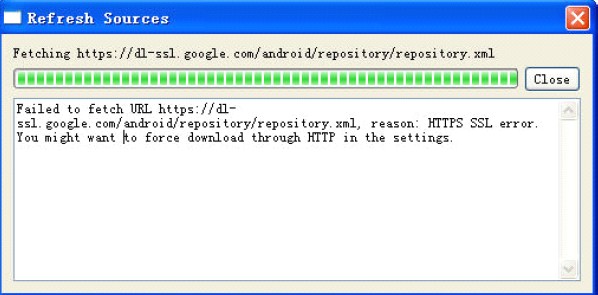
那么你需要将HTTPS 方式改为HTTP 方式,请按下边的操作:
1)在“Android SDK and AVD Manager”窗口的左侧选择“Settings”
2)选中“Force https://… ” 这个选项 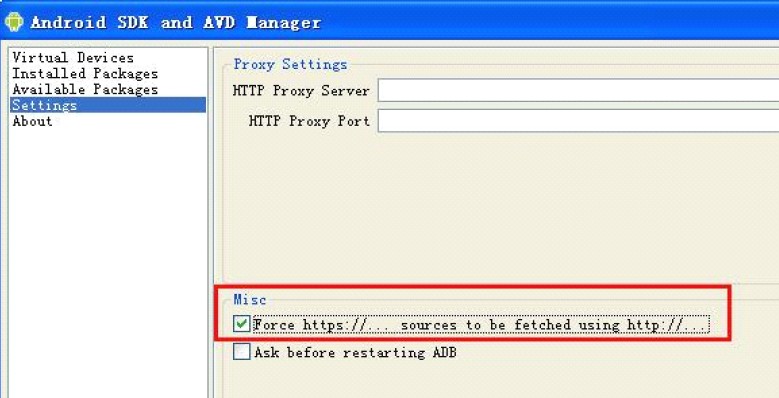
3)点击“Save and Apply”,并重新运行SDK Setup.exe
3、勾选你想要安装的Packages,并点击Install Selected进行安装:
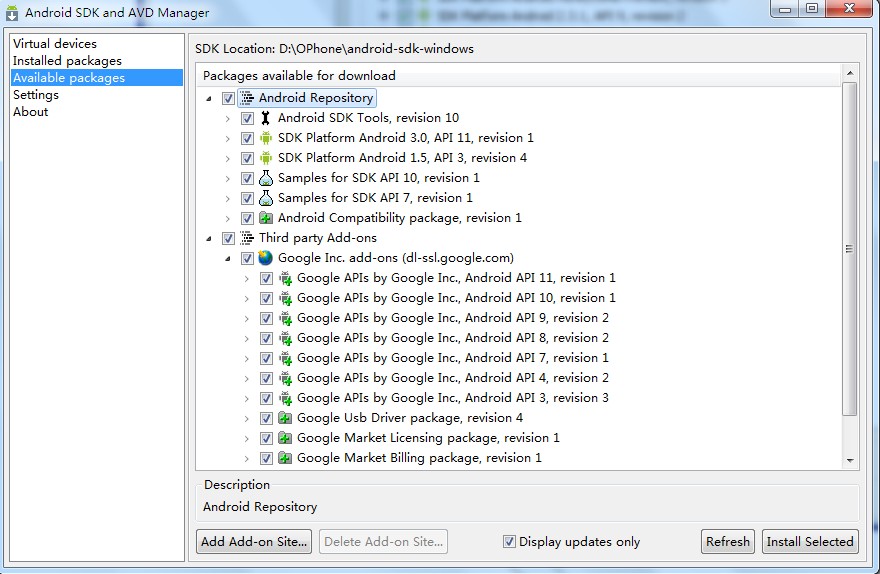
4、确认对话框如下,选择Accept All进行下载安装
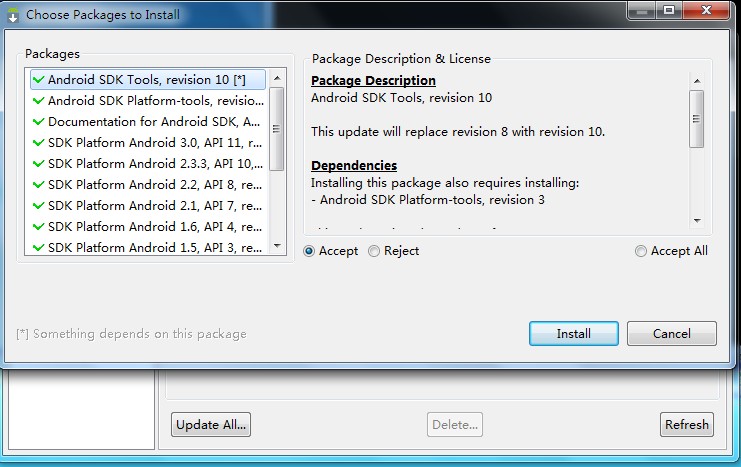
5、则Android SDK下载器进入下载安装的过程
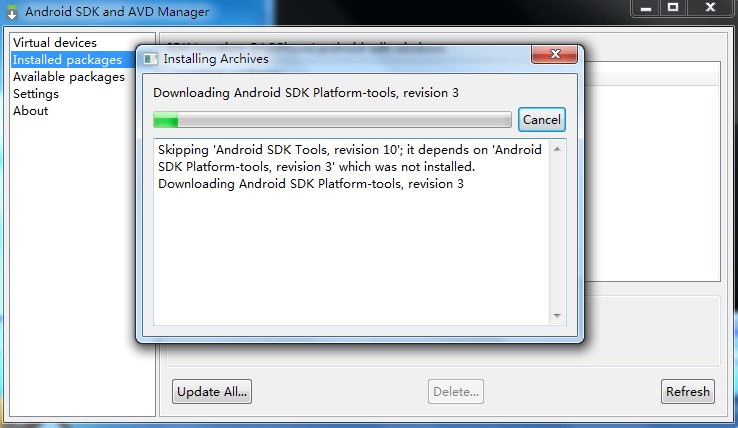
6、根据你网速的情况,下载安装的时间或长或短,请耐心等待。
二、设置Android 环境变量
在“我的电脑”上点右键,选“属性”,打开“系统属性”对话框,点“高级”选项卡,再点
“环境变量”按钮,
“编辑”PATH 变量,在“变量值”后面加上“ D:\OPhone\android-sdk-windows\tools;”注意是分号。(变量值为 SDK 安装路径下的tools)
这样,Android SDK 2.3 就安装好了。
“开始-> 运行”,输入cmd,然后在命令行提示符中
输入:android -help,应该能够看到帮助信息;Android SDK 2.3 安装成功。
二、 Eclipse集成开发环境(IDE)搭建(即安装ADT插件)
1、打开Eclipse,选择菜单:Help->Install New Software...
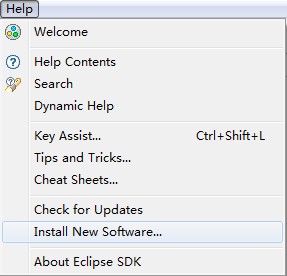
2、弹出“Available Software”对话框,点击“Add...”按钮

3、弹出“Add Repository”对话框。
Name中输入:ADT
Location中输入:https://dl-ssl.google.com/android/eclipse/,如果不支持https可有输入http://dl-ssl.google.com/android/eclipse/
如下图:

4、点击“OK”按钮。
此时Eclipse会搜索指定URL的资源,如果搜索无误,会出现:Developer Tools的复选框,选中此复选框。点击“Next”按钮。
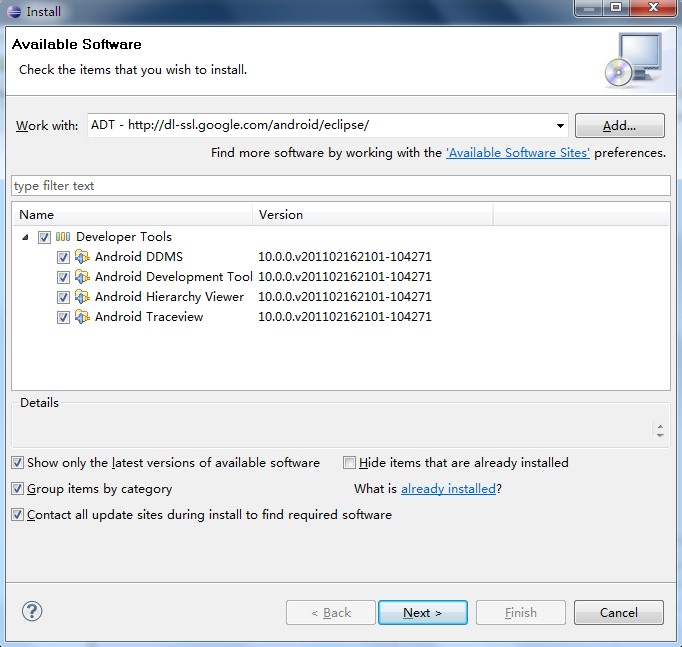
5、出现“Install Details”对话框。点击“Next”按钮
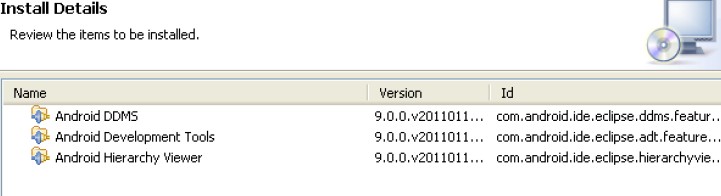
6、出现“Review Licenses”对话框,选择“I accept the terms of the license agreements”复选框。点击“Finish”按钮
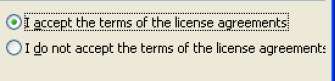
7、进入下载及安装过程:
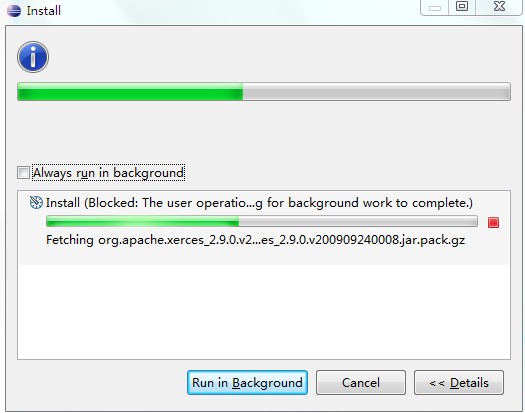
8. 过程中可能会出现“Security Warning”对话框,不用担心点击“OK”按钮以继续安装。
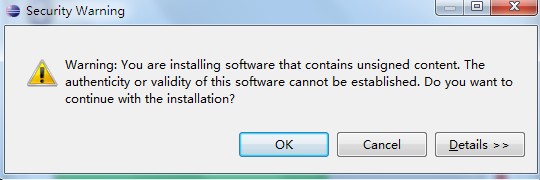
9. 安装成功后,安装提示重启Eclipse,即完成整个安装过程。
三、创建Android Virtual Device (AVD)。
所谓AVD即 Android Virtual Devices ,Android 虚拟设备,亦即嵌入式开发中常用的模拟器。
1. 在Eclipse中选择Window——》Android SDK and AVD Manager,或者在android-sdk-windows文件夹中双击SDK Manager.exe,可以看到类似如界面:
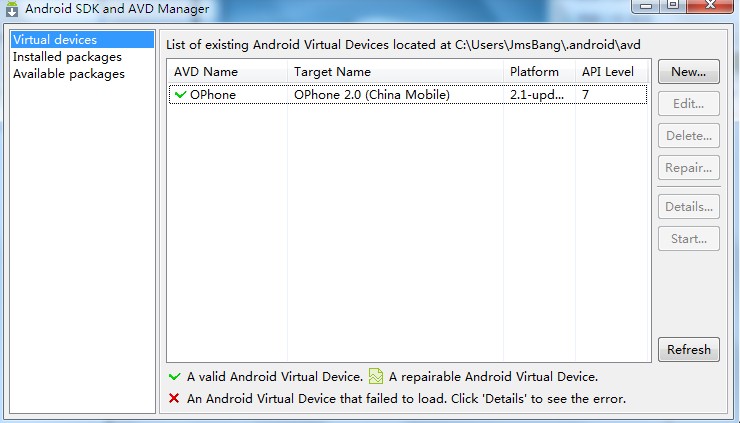
PS:这里可以看到已经创建过一个AVD,其实这个AVD并不是在本文下载安装的Android SDK中配置的。而是我之前创建的OPhone 的AVD,因此,这里也可以看到。
2. 在弹出的Android SDK and AVD Manager对话框,选择 Virtual Devices,按new 按钮创建虚拟设备,输入如下图所示:
其中:
• Target:SDK的类型
• SD card:SD卡的大小
• Skin:显示屏的类型
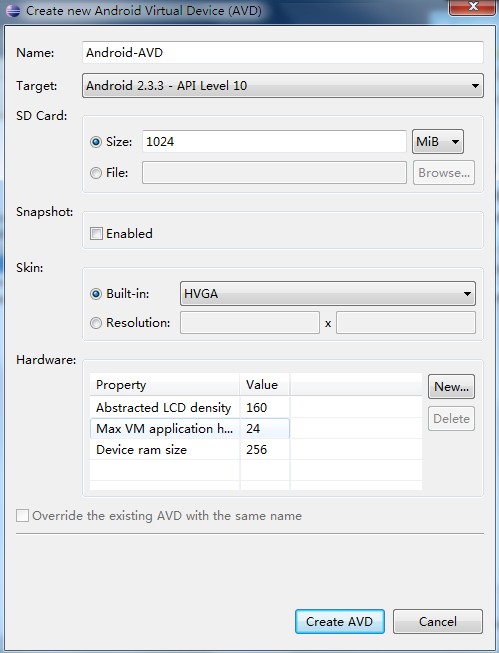
3. 点击“Create AVD”按钮,如果安装成功,会在“Android SDK and AVD Manager”对话框中显示。
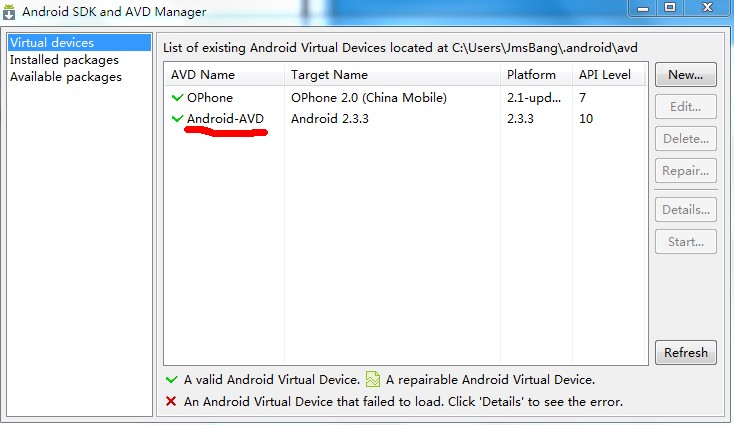
至此开发环境配置完成。
我们看看模拟器:
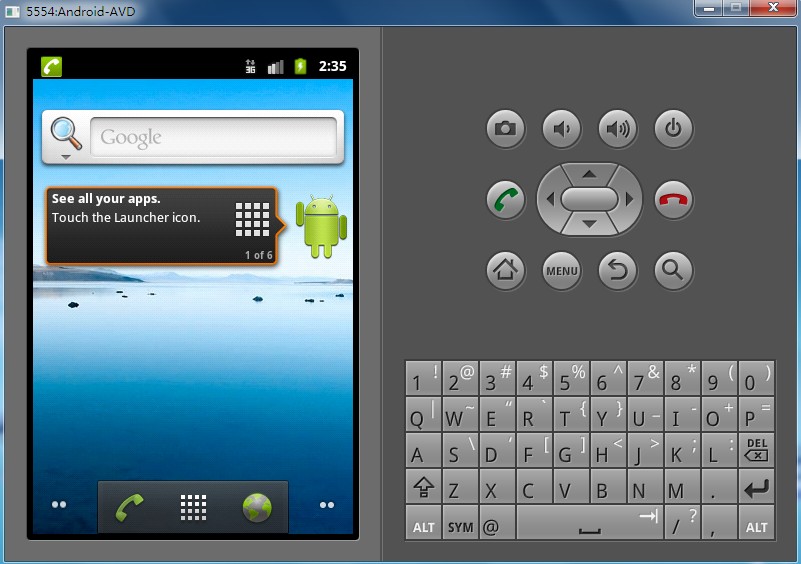
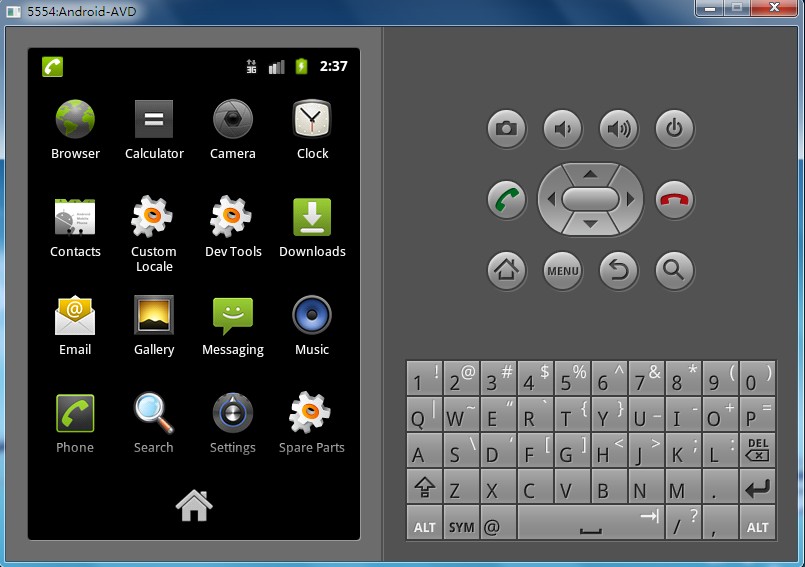
 Android SDK 2.3 安装教程
Android SDK 2.3 安装教程




 本文详细介绍如何下载与安装 Android SDK 2.3 版本,包括解决 HTTPS 下载问题的方法,配置环境变量步骤,以及 Eclipse 开发环境的搭建流程。此外还介绍了如何创建 Android Virtual Device (AVD) 来进行应用程序测试。
本文详细介绍如何下载与安装 Android SDK 2.3 版本,包括解决 HTTPS 下载问题的方法,配置环境变量步骤,以及 Eclipse 开发环境的搭建流程。此外还介绍了如何创建 Android Virtual Device (AVD) 来进行应用程序测试。
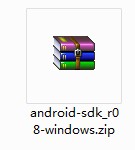
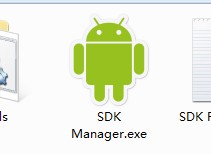
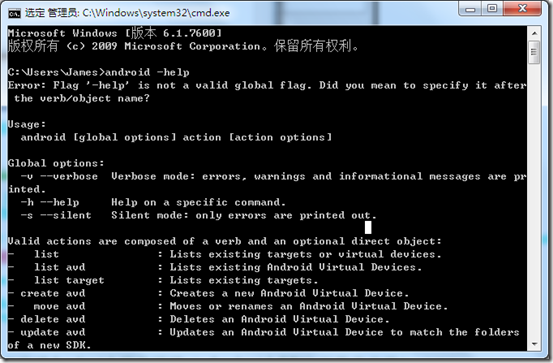

















 1768
1768

 被折叠的 条评论
为什么被折叠?
被折叠的 条评论
为什么被折叠?








